网速慢的原因及解决办法
详解电脑中常见的网络连接问题及解决方法
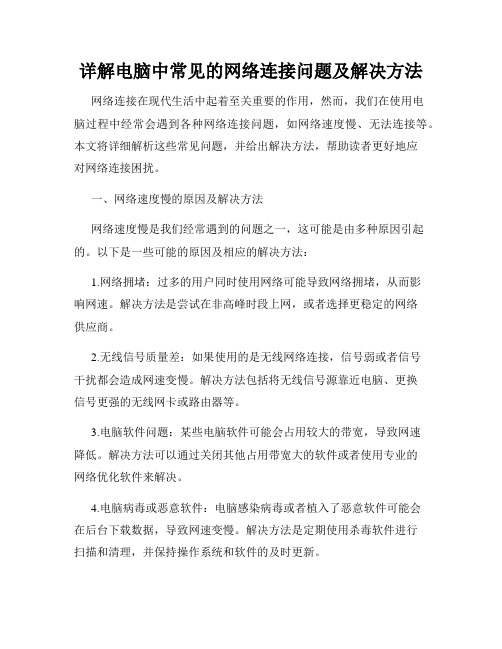
详解电脑中常见的网络连接问题及解决方法网络连接在现代生活中起着至关重要的作用,然而,我们在使用电脑过程中经常会遇到各种网络连接问题,如网络速度慢、无法连接等。
本文将详细解析这些常见问题,并给出解决方法,帮助读者更好地应对网络连接困扰。
一、网络速度慢的原因及解决方法网络速度慢是我们经常遇到的问题之一,这可能是由多种原因引起的。
以下是一些可能的原因及相应的解决方法:1.网络拥堵:过多的用户同时使用网络可能导致网络拥堵,从而影响网速。
解决方法是尝试在非高峰时段上网,或者选择更稳定的网络供应商。
2.无线信号质量差:如果使用的是无线网络连接,信号弱或者信号干扰都会造成网速变慢。
解决方法包括将无线信号源靠近电脑、更换信号更强的无线网卡或路由器等。
3.电脑软件问题:某些电脑软件可能会占用较大的带宽,导致网速降低。
解决方法可以通过关闭其他占用带宽大的软件或者使用专业的网络优化软件来解决。
4.电脑病毒或恶意软件:电脑感染病毒或者植入了恶意软件可能会在后台下载数据,导致网速变慢。
解决方法是定期使用杀毒软件进行扫描和清理,并保持操作系统和软件的及时更新。
二、无法连接到网络的原因及解决方法除了网络速度慢的问题外,有时我们可能会遇到无法连接到网络的情况。
以下是几种常见原因及相应的解决方法:1.电脑Wi-Fi未开启或未连接:检查一下电脑Wi-Fi是否已经开启,并确保已正确连接到所需的Wi-Fi网络。
2.无线密码错误:如果使用Wi-Fi连接,可能会遇到密码错误无法连接的情况。
解决方法是确认输入的Wi-Fi密码是否正确,并尝试重新输入密码进行连接。
3.路由器问题:有时候路由器可能会出现故障或需要重启,导致无法连接到网络。
解决方法是检查路由器是否正常工作,需要时可以重启路由器。
4.DNS问题:DNS(域名系统)解析是将域名转换为IP地址的过程,如果DNS服务器出现问题,可能会导致无法连接到某些网站。
解决方法可以尝试更改使用其他的DNS服务器,或者将电脑的DNS设置改为自动获取。
WiFi网速越来越慢怎么办有哪些提速方法

WiFi网速越来越慢怎么办有哪些提速方法路由器具有判断网络地址和选择IP路径的功能,它能在多网络互联环境中,建立灵活的连接,可用完全不同的数据分组和介质访问方法连接各种子网,很多朋友反映家里wifi网速是越来越慢了,刚开始安装宽带的时候网速却很快。
那么今天小编就给大家带来解决WiFi网速越来越慢的问题,一起来看吧方法步骤一、路由器摆放位置不正确为了让自家的房间显得干净、整洁,很多人会选择将路由器放在不显眼的地方,比如门后、墙角、电脑桌下面,这样确实不影响美观,但是网络信号容易被门、墙壁、桌子等挡住,网速自然就变慢了。
路由器天线摆放位置解决方案:1、路由器不要放在柜子里,WiFi信号容易受到墙壁的干扰;2、不要放电视等电器附近,WiFi信号容易受到电器的干扰,远离电器,传播效率会更好;3、调整路由器天线,如果你的路由器只有2个外置天线的换,建议将一个保持垂直方向,令一个保持水平放置,这样可以最大化通信距离。
二、WiFi密码被解除现在各种WiFi密码解除APP盛行,WiFi密码在不知情的情况下呗解除泄密,是常见的情况。
解决方案:1、尽量不要在自己的手机或家人手机上安装解除WiFi密码的软件,因为你的WiFi密码也会通过软件泄露出去;2、WiFi密码尽量设置的复杂一些,或经常去路由器管理中心查看是否有蹭网,定期更改WiFi密码等都可以有效减少被蹭网。
3、设置路由器的MAC白名单。
开启这个功能之后,将路由器和电脑、手机、平板等电子设备的MAC地址绑定,实现一对一授权访问。
这样除了你已经设置MAC白名单的设备,其它的设备即使知道你的WiFi密码也是无法连接上的。
三、网络频段选择现在市场上的很多新路由器都是支持双频段,可以发射两个WiFi 信号,一个是5Ghz,另一个是2.4Ghz。
很多小伙伴都是随便选择,或者自然而然的以为5Ghz的频段可以使得上网速度更快。
其实,这种认识是错误的。
双频路由器2.4G和5G WiFi如何选呢?技能如下:WiFi频率一般分为2.4Ghz和5Ghz,老款路由器默认只有2.4Ghz,这也是目前使用率最高的,多数的设备都使用这个频率的WiFi,容易和附近的设备产生干扰,导致传输失败,从而出现网速下降等问题。
电脑网速慢的原因与解决方法

电脑网速慢的原因与解决方法身处网络时代,我们对于高速稳定的网络已经有了越来越高的要求,然而,有时候面对着卡顿的网页加载和缓慢的下载速度,我们不禁要问:为什么我的电脑网速这么慢?本文将为大家探究电脑网速慢的原因,并给出解决方法,让你的网速飞起来!原因一:网络带宽受限首先,网络带宽受限是导致电脑网速慢的主要原因之一。
网络带宽是一个指示网络传输速度的重要参数,通常用Mbps(兆比特每秒)来表示,带宽越高,网络传输速度越快。
如果你使用的网络带宽较低,比如只有几Mbps,那么无论是浏览网页还是下载文件都会变得异常缓慢。
解决方法:升级网络带宽。
联系你的网络服务提供商,咨询更高速的网络套餐,以满足你对于网络速度的需求。
同时,在多人同时使用网络时,可以限制其他人的带宽占用,使你得到更多的网络资源。
原因二:路由器信号不稳定另一个常见的导致电脑网速慢的原因是路由器信号不稳定。
路由器作为无线网络的发射器,如果其位置选择不当或者受到物理障碍的阻挡,都会影响信号的传输稳定性,从而导致网速下降。
解决方法:正确放置路由器。
将路由器放置在中心位置,尽量避开墙壁、家具和电器等物体的阻挡。
如果你的电脑离路由器距离过远,可以考虑使用无线信号放大器或者使用有线连接方式提高信号稳定性。
原因三:电脑中病毒或恶意软件感染恶意软件的感染也是导致电脑网速慢的罪魁祸首之一。
电脑中的病毒、木马等恶意软件会背地里使用你的网络资源,导致网速下降。
解决方法:及时杀毒清理。
安装一款有信誉的杀毒软件,并定期进行病毒扫描和清理。
避免下载和安装来路不明的软件,保持系统的安全性。
原因四:网络链接质量不佳除了个人电脑的问题,网络链接质量也会影响你的网速体验。
比如,你使用的是公共Wi-Fi,由于连接人数众多,带宽将不可避免地受到分摊,进而导致网速下降。
解决方法:选择稳定的网络链接。
如果你身处公共场合需要使用Wi-Fi,可以选择一个新开放的路由器,或者尽量避开高峰时段使用。
手机信号满格,但网速慢

手机信号满格,但网速慢一、背景介绍在日常生活中,我们经常会遇到手机信号满格,但是网速却变得非常慢的情况。
这种现象很多人都会遇到,不仅影响了我们正常使用手机上网的体验,也让我们感到困惑。
本文将对这一现象进行分析,并提出可能的原因和解决方法。
二、可能原因1. 网络拥堵网络拥堵是导致手机信号满格但网速慢的一个常见原因。
当大量用户同时连接到同一基站或在同一区域使用网络时,网络会因为负载过重而变得拥挤,导致网速下降。
这可能会发生在公共场所、活动繁忙的时段或特定地区。
2. 网络覆盖问题即使手机信号显示满格,但仍有可能是由于网络覆盖不足导致的网速慢。
有时候虽然信号强度很好,但实际上并不能稳定地连接到网络,或者连接的是速度较慢的2G网络而非4G网络,从而影响了网速。
3. 运营商限速一些运营商会对用户的网络连接进行限速,即使信号满格也可能会限制网速。
这可能是为了平衡网络负载或是控制用户的流量使用,从而影响了用户的上网体验。
4. 信号干扰有时候即使信号显示满格,但实际上信号可能会受到其他无线设备的干扰,导致传输质量下降,进而影响网速。
三、解决方法1. 切换网络尝试手动切换网络模式,例如从4G切换到3G,或者重新搜索网络,看看是否能够提升网速。
有时候通过切换网络能够解决网速慢的问题。
2. 更换位置尝试移动到不同的位置,或者离路由器或基站更近一些,改善信号接收质量,有时候能够提高网速。
3. 重启设备有时候重启手机或者路由器可以清除一些临时问题,尝试重启设备可能会改善网速。
4. 联系运营商如果遇到频繁出现网速慢的情况,可以联系运营商客服寻求帮助,他们可能会调查并寻找解决方案。
四、结语手机信号满格但网速慢是一个常见的问题,可能由多种原因导致。
在遇到这种情况时,我们可以通过尝试以上提到的解决方法来改善网速。
如果问题持续存在,建议及时联系运营商或查找专业人士帮助解决。
希望本文对读者有所帮助,谢谢阅读。
以上是关于手机信号满格但网速慢的分析和解决方法,希望对您有所帮助。
了解常见的网络问题及解决方法
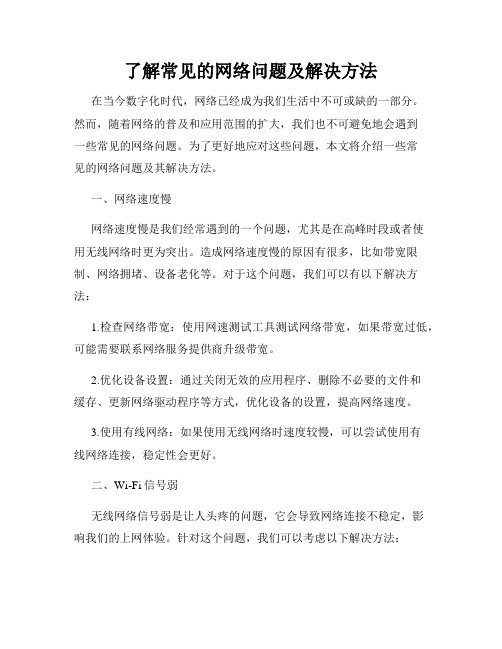
了解常见的网络问题及解决方法在当今数字化时代,网络已经成为我们生活中不可或缺的一部分。
然而,随着网络的普及和应用范围的扩大,我们也不可避免地会遇到一些常见的网络问题。
为了更好地应对这些问题,本文将介绍一些常见的网络问题及其解决方法。
一、网络速度慢网络速度慢是我们经常遇到的一个问题,尤其是在高峰时段或者使用无线网络时更为突出。
造成网络速度慢的原因有很多,比如带宽限制、网络拥堵、设备老化等。
对于这个问题,我们可以有以下解决方法:1.检查网络带宽:使用网速测试工具测试网络带宽,如果带宽过低,可能需要联系网络服务提供商升级带宽。
2.优化设备设置:通过关闭无效的应用程序、删除不必要的文件和缓存、更新网络驱动程序等方式,优化设备的设置,提高网络速度。
3.使用有线网络:如果使用无线网络时速度较慢,可以尝试使用有线网络连接,稳定性会更好。
二、Wi-Fi信号弱无线网络信号弱是让人头疼的问题,它会导致网络连接不稳定,影响我们的上网体验。
针对这个问题,我们可以考虑以下解决方法:1.调整设备位置:将路由器放置在中心位置,远离干扰源,比如微波炉、电话等,可以提高无线信号的强度和覆盖范围。
2.安装信号增强器:如果网络覆盖不到某个区域,可以考虑使用信号增强器。
它可以放大信号范围,提高信号强度。
3.更换频道:在高密度无线网络环境中,选择合适的信道可以减少干扰,提高无线信号质量。
三、网络安全问题网络安全问题日益成为人们关注的焦点。
黑客攻击、病毒感染、账号被盗等问题给我们的网络安全带来了很多威胁。
以下是一些常见的网络安全问题及相应的解决方法:1.使用强密码:设置一个复杂且不易被猜测的密码,定期更换密码,可以增加账号的安全性。
2.安装防火墙和杀毒软件:及时更新防火墙和杀毒软件,并对系统进行定期扫描,可以防止病毒和恶意软件的入侵。
3.谨慎点击链接和附件:不轻易点击来历不明的链接,并警惕邮件、短信等渠道中的钓鱼攻击信息。
四、网络连接问题有时我们可能会遇到网络无法连接的问题,无法上网会给我们的生活和工作带来极大的困扰。
电脑网速慢的原因和网络优化方法

电脑网速慢的原因和网络优化方法在当今数字化时代,互联网已经成为了人们生活中不可或缺的一部分。
然而,有时我们会发现自己的电脑上网速慢得无法忍受。
那么,为什么电脑的网速会变慢呢?又有什么方法可以优化网络呢?一、电脑网速慢的原因1. 网络带宽不足:网络带宽是指网络传输信息的速率,当多个设备共享一条网络线路时,如果网络带宽不足,就会导致网速慢。
例如,当家里有多个人在同时观看高清视频或下载大文件时,会对网络带宽造成较大压力,导致网速变慢。
2. 无线信号弱:如果你正在使用Wi-Fi进行上网,那么无线信号强度将直接影响到你的网速。
当你离路由器的距离过远,或者中间有墙壁、金属障碍物等阻挡,都会导致无线信号弱,从而使网速减慢。
3. 恶意软件和病毒感染:恶意软件和病毒感染也是导致电脑网速变慢的常见原因之一。
这些恶意软件在后台运行时会占用大量系统资源,从而导致网速减慢。
4. 硬件老化:如果你的电脑已经使用了很长时间,那么硬件老化也可能是造成网速慢的原因之一。
例如,老旧的网卡可能无法提供快速的网络连接,从而使网速减慢。
二、网络优化方法1. 升级网络带宽:如果你发现网络带宽不足导致网速慢,可以考虑升级你的网络带宽。
联系你的网络服务提供商,了解他们提供的更高速度的网络套餐,选择适合你需求的套餐进行升级。
2. 优化无线信号:如果你使用Wi-Fi进行上网,可以采取一些措施来优化无线信号。
首先,将路由器放置在离设备近且没有障碍物的位置。
其次,可以考虑使用信号增强器或Wi-Fi中继器来增强信号覆盖范围。
另外,定期更换无线路由器和电脑的网络接收设备也是提升无线信号强度的有效方法。
3. 定期杀毒和清理恶意软件:为了避免恶意软件和病毒感染,定期使用权威的杀毒软件进行全盘扫描并清理恶意软件。
另外,保持操作系统和其他软件的更新也能够及时修补安全漏洞,避免恶意软件的侵害。
4. 清理系统垃圾文件:系统垃圾文件的堆积也会导致电脑的网速变慢。
因此,定期清理系统垃圾文件是保持电脑良好运行速度的一种方法。
网速变慢的原因以及解决方法
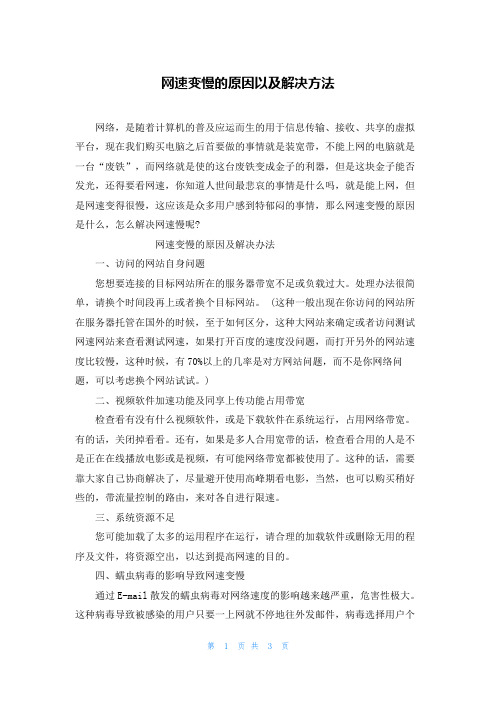
网速变慢的原因以及解决方法网络,是随着计算机的普及应运而生的用于信息传输、接收、共享的虚拟平台,现在我们购买电脑之后首要做的事情就是装宽带,不能上网的电脑就是一台“废铁”,而网络就是使的这台废铁变成金子的利器,但是这块金子能否发光,还得要看网速,你知道人世间最悲哀的事情是什么吗,就是能上网,但是网速变得很慢,这应该是众多用户感到特郁闷的事情,那么网速变慢的原因是什么,怎么解决网速慢呢?网速变慢的原因及解决办法一、访问的网站自身问题您想要连接的目标网站所在的服务器带宽不足或负载过大。
处理办法很简单,请换个时间段再上或者换个目标网站。
(这种一般出现在你访问的网站所在服务器托管在国外的时候,至于如何区分,这种大网站来确定或者访问测试网速网站来查看测试网速,如果打开百度的速度没问题,而打开另外的网站速度比较慢,这种时候,有70%以上的几率是对方网站问题,而不是你网络问题,可以考虑换个网站试试。
)二、视频软件加速功能及同享上传功能占用带宽检查看有没有什么视频软件,或是下载软件在系统运行,占用网络带宽。
有的话,关闭掉看看。
还有,如果是多人合用宽带的话,检查看合用的人是不是正在在线播放电影或是视频,有可能网络带宽都被使用了。
这种的话,需要靠大家自己协商解决了,尽量避开使用高峰期看电影,当然,也可以购买稍好些的,带流量控制的路由,来对各自进行限速。
三、系统资源不足您可能加载了太多的运用程序在运行,请合理的加载软件或删除无用的程序及文件,将资源空出,以达到提高网速的目的。
四、蠕虫病毒的影响导致网速变慢通过E-mail散发的蠕虫病毒对网络速度的影响越来越严重,危害性极大。
这种病毒导致被感染的用户只要一上网就不停地往外发邮件,病毒选择用户个人电脑中的随机文档附加在用户机子的通讯簿的随机地址上进行邮件发送。
成百上千的这种垃圾邮件有的排着队往外发送,有的又成批成批地被退回来堆在服务器上。
造成个别骨干互联网出现明显拥塞,网速明显变慢,使局域网近于瘫痪。
Wi-Fi速度慢的十个原因及解决办法

Wi-Fi速度慢的十个原因及解决办法Wi-Fi在我们的生活中已经是不能缺少的了,当Wi-Fi速度慢的时候你是不是也很急躁呢,下面小编为你介绍Wi-Fi速度慢的十个原因及解决办法吧!1.检查你的路由器的生态设置有些路由器在默认情况下被设置为“省电”模式,其目标:节约几毫瓦电。
但是,这种值得称道的方法会相应地减少带宽。
虽然我信任的LinksysWRT610N路由器并没有设置为这种不必要的省电模式,不过我其调为省电模式来看这样做对带宽的影响。
如果比起节省几毫瓦电,你更重视带宽,那么请检查路由器的设置,找到被称为“发*功率”或者各种Eco模式的选项,并将它们关闭。
此外,检查你的路由器是否开启了某些“自动”传输设置,你应该将其关闭。
2.克服物理规律有时候,物理定律也会影响无线带宽和信号强度。
首先,你的路由器和无线适配器之间的距离对网速的影响比你想象中的更大。
这里有一个经验法则:只要路由器和客户端之间的距离增加一倍,吞吐量将会下降到原始值的三分之一。
无线中继器(可能花费在20-100美元之间)将明显提高你的信号强度。
除了距离,其他无线信号杀手包括影响吞吐量的对象和元素,也就是水和金属。
水会阻止2.42GHz的信号,所以你最好将你家里或者办公室所有包含任何形式液体的对象(这包括散热器和花盆,这不是开玩笑!)拿走。
同时,还要确保路由器和客户端之间没有金属,例如金属家具以及金属板、高科技装备等。
请记住,光滑且有光泽的表面会反*信号,从而影响信号强度。
3.升级你的路由器的天线数据包丢失和较弱的吞吐量通常是糟糕的天线设计造成的。
好消息是:你可以使用更强大的天线来取代路由器中的内置天线。
这个有一点麻烦,但是它会让你明显感觉到缓慢连接和快速连接到路由器之间的区别。
根据你的设置,你可以选择全向天线或者定向天线(如果需要良好吞吐量的大部分设备都在一个房间里)。
4.找出放置路由器的最佳地点使用无线热映像工具来衡量距离、频率变化和建筑结构对信号强度的影响,有两个值得推荐的工具就是NetSpot(针对Mac)和Heatmapper(针对Windows),这两个工具都可以帮助你跟踪办公室或者家庭的无线覆盖情况。
网络速度慢的处理策略与技巧
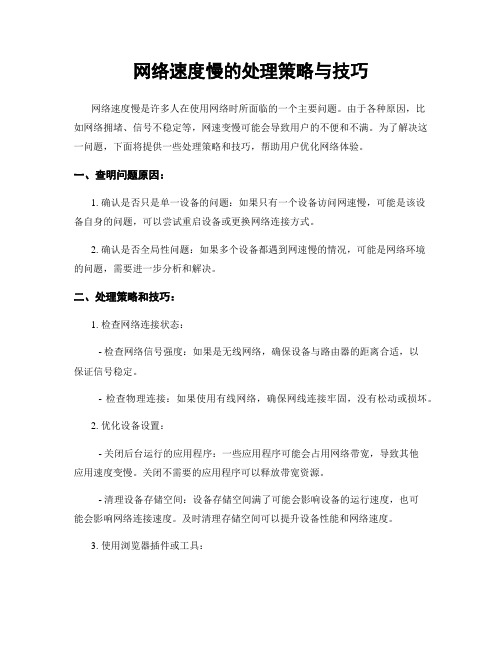
网络速度慢的处理策略与技巧网络速度慢是许多人在使用网络时所面临的一个主要问题。
由于各种原因,比如网络拥堵、信号不稳定等,网速变慢可能会导致用户的不便和不满。
为了解决这一问题,下面将提供一些处理策略和技巧,帮助用户优化网络体验。
一、查明问题原因:1. 确认是否只是单一设备的问题:如果只有一个设备访问网速慢,可能是该设备自身的问题,可以尝试重启设备或更换网络连接方式。
2. 确认是否全局性问题:如果多个设备都遇到网速慢的情况,可能是网络环境的问题,需要进一步分析和解决。
二、处理策略和技巧:1. 检查网络连接状态:- 检查网络信号强度:如果是无线网络,确保设备与路由器的距离合适,以保证信号稳定。
- 检查物理连接:如果使用有线网络,确保网线连接牢固,没有松动或损坏。
2. 优化设备设置:- 关闭后台运行的应用程序:一些应用程序可能会占用网络带宽,导致其他应用速度变慢。
关闭不需要的应用程序可以释放带宽资源。
- 清理设备存储空间:设备存储空间满了可能会影响设备的运行速度,也可能会影响网络连接速度。
及时清理存储空间可以提升设备性能和网络速度。
3. 使用浏览器插件或工具:- 减少网页加载时间:安装广告拦截插件可以阻止某些广告加载,减少网页的加载时间,提升浏览速度。
- 使用快速浏览器:一些浏览器提供更快的网络浏览速度。
可以尝试使用其他浏览器或升级浏览器版本。
4. 调整网络设置:- 更改DNS服务器:将DNS服务器更改为较快的公共DNS服务器,如Google DNS或OpenDNS。
这样可以加快域名解析的速度,提升上网速度。
- 重置路由器:重启路由器可能有助于优化网络连接,解决一些暂时性的问题。
5. 调整网络使用时间:- 避开高峰期:在高峰期,特别是晚上和周末,网络访问量大,容易导致网速变慢。
尽量安排在低峰期使用网络,可以获得更快的速度。
- 分配带宽优先级:如果多个设备共享同一个网络,可以在路由器设置中分配带宽优先级,确保需要高速连接的设备优先享受带宽。
手机信号满格但网速慢怎么办

手机信号满格但网速慢怎么办在日常使用手机上网时,有时候会遇到手机信号满格但网速却很慢的情况,这让很多用户感到困惑和不满。
本文将探讨可能导致这种情况发生的原因,并提供解决方法。
一、可能的原因1.网络拥堵:当网络使用者过多或者网络基础设施不足时,就会导致网络拥堵,影响网速。
2.网络质量问题:在一些地方,网络质量可能不稳定,信号强度高并不代表网络稳定性好。
3.手机设置问题:有时候手机设置不正确也会导致网速变慢。
4.网络运营商问题:某些时候,是网络运营商提供的服务出现问题,导致网络恶化。
5.手机软件问题:有些应用程序可能会消耗大量网络资源,进而影响网速。
二、解决方法1.重启手机和路由器:重启手机和路由器有时候能够解决一些网络问题,尝试这个方法可能会改善网速。
2.切换网络模式:有时候将手机网络设置为3G或4G模式可能会提升网速。
3.禁用后台应用:关闭一些后台运行的应用程序,避免它们占用过多的网络资源。
4.清除缓存:定期清除手机应用程序的缓存,可以提升手机的运行速度。
5.更新手机系统:有时候更新手机系统会改善一些网络问题,确保你的手机系统是最新的版本。
6.联系运营商:如果以上方法都不奏效,那么最后一招就是联系自己的网络运营商,看看是否是他们网络的问题。
三、避免网速慢的方法1.减少视频流量:视频流量是消耗网络速度最大的应用之一,减少观看视频可以提升网速。
2.关闭自动更新:关闭手机应用的自动更新功能,避免在网络繁忙时更新应用程序。
3.设置数据使用警告:在手机设置中设置数据使用警告,避免超出流量导致网速变慢。
4.定期清理手机:定期清理手机的垃圾文件和缓存,可以提升手机的运行速度,从而提高网速。
结论虽然手机信号满格但是网速慢是一个比较烦人的问题,但是通过以上方法可以尝试解决。
希望本文提供的方法能够帮助到遇到这种情况的用户,提升手机上网的体验。
电脑网速慢的原因及解决办法
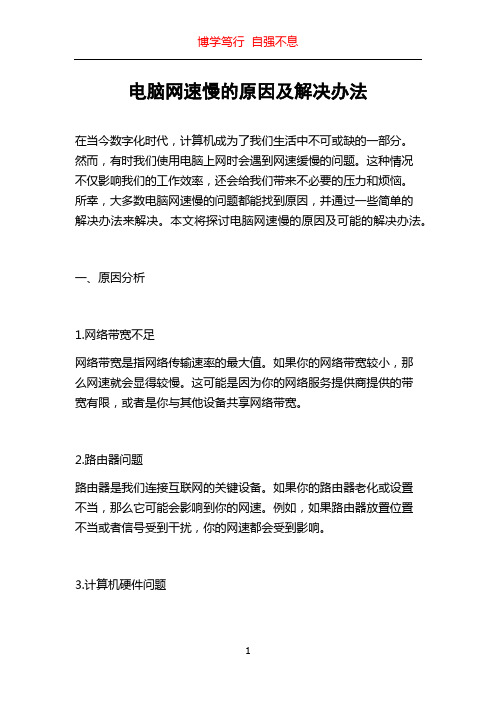
电脑网速慢的原因及解决办法在当今数字化时代,计算机成为了我们生活中不可或缺的一部分。
然而,有时我们使用电脑上网时会遇到网速缓慢的问题。
这种情况不仅影响我们的工作效率,还会给我们带来不必要的压力和烦恼。
所幸,大多数电脑网速慢的问题都能找到原因,并通过一些简单的解决办法来解决。
本文将探讨电脑网速慢的原因及可能的解决办法。
一、原因分析1.网络带宽不足网络带宽是指网络传输速率的最大值。
如果你的网络带宽较小,那么网速就会显得较慢。
这可能是因为你的网络服务提供商提供的带宽有限,或者是你与其他设备共享网络带宽。
2.路由器问题路由器是我们连接互联网的关键设备。
如果你的路由器老化或设置不当,那么它可能会影响到你的网速。
例如,如果路由器放置位置不当或者信号受到干扰,你的网速都会受到影响。
3.计算机硬件问题一些电脑硬件问题也可能导致网速变慢。
例如,过时的网卡驱动程序可能会影响你的网速。
此外,计算机硬盘空间不足或过多的运行进程也可能导致网速变慢。
4.恶意软件或病毒恶意软件或病毒可能会在你的电脑上运行,占用网络带宽,并导致网速变慢。
二、解决办法1.检查网络带宽首先,你可以联系你的网络服务提供商,了解你的网络带宽是多少。
如果带宽太小,你可以考虑升级你的网络套餐,以获得更高的网速。
此外,你还可以尝试使用有线连接代替无线连接,因为有线连接通常比无线连接更稳定。
2.检查路由器设置如果你的路由器设置不当,也会导致网速变慢。
你可以通过几个步骤来优化你的路由器设置。
首先,确保你的路由器放置在高处,避免干扰。
其次,你可以尝试更改无线频道,以获得更好的信号质量。
最后,你可以更新你的路由器固件,以确保它正常运行。
3.优化计算机性能为了解决电脑硬件问题导致的网速变慢,你可以采取一些措施来优化你的计算机性能。
首先,你可以更新你的网卡驱动程序,以确保它是最新的。
其次,你可以清理你的计算机硬盘上的临时文件和不必要的软件,以释放磁盘空间。
最后,你可以关闭一些不必要的后台运行进程,以减少系统资源占用。
网速慢的原因及其解决办法
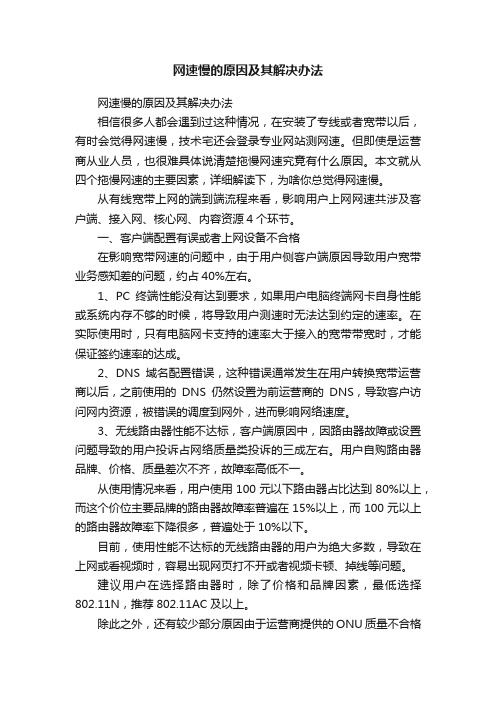
网速慢的原因及其解决办法网速慢的原因及其解决办法相信很多人都会遇到过这种情况,在安装了专线或者宽带以后,有时会觉得网速慢,技术宅还会登录专业网站测网速。
但即使是运营商从业人员,也很难具体说清楚拖慢网速究竟有什么原因。
本文就从四个拖慢网速的主要因素,详细解读下,为啥你总觉得网速慢。
从有线宽带上网的端到端流程来看,影响用户上网网速共涉及客户端、接入网、核心网、内容资源4个环节。
一、客户端配置有误或者上网设备不合格在影响宽带网速的问题中,由于用户侧客户端原因导致用户宽带业务感知差的问题,约占40%左右。
1、PC终端性能没有达到要求,如果用户电脑终端网卡自身性能或系统内存不够的时候,将导致用户测速时无法达到约定的速率。
在实际使用时,只有电脑网卡支持的速率大于接入的宽带带宽时,才能保证签约速率的达成。
2、DNS域名配置错误,这种错误通常发生在用户转换宽带运营商以后,之前使用的DNS仍然设置为前运营商的DNS,导致客户访问网内资源,被错误的调度到网外,进而影响网络速度。
3、无线路由器性能不达标,客户端原因中,因路由器故障或设置问题导致的用户投诉占网络质量类投诉的三成左右。
用户自购路由器品牌、价格、质量差次不齐,故障率高低不一。
从使用情况来看,用户使用100元以下路由器占比达到80%以上,而这个价位主要品牌的路由器故障率普遍在15%以上,而100元以上的路由器故障率下降很多,普遍处于10%以下。
目前,使用性能不达标的无线路由器的用户为绝大多数,导致在上网或看视频时,容易出现网页打不开或者视频卡顿、掉线等问题。
建议用户在选择路由器时,除了价格和品牌因素,最低选择802.11N,推荐802.11AC及以上。
除此之外,还有较少部分原因由于运营商提供的ONU质量不合格所致,通常由于ONU光功率不达标,导致用户端存在误码和丢包,影响网速。
二、流量突增,导致接入网汇聚设备上行链路拥塞在影响宽带网速的问题中,由于接入网光功率不达标、带宽拥塞、下挂用户数超限等原因导致用户宽带业务感知差的问题,约占30%左右。
造成网速变慢的原因和注意事项是什么
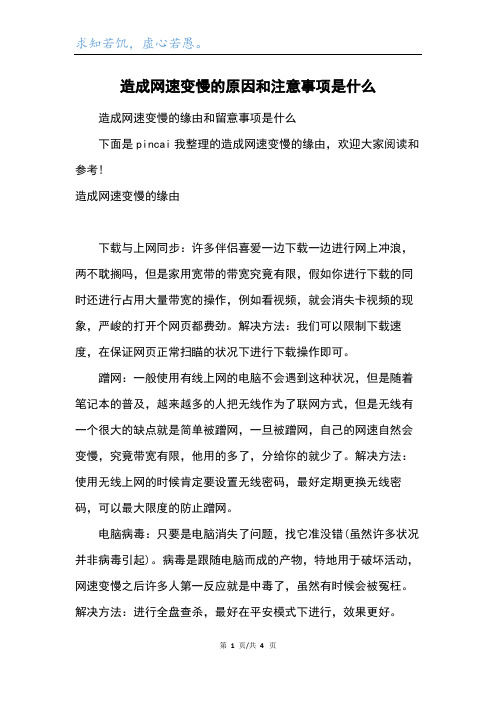
造成网速变慢的原因和注意事项是什么造成网速变慢的缘由和留意事项是什么下面是pincai我整理的造成网速变慢的缘由,欢迎大家阅读和参考!造成网速变慢的缘由下载与上网同步:许多伴侣喜爱一边下载一边进行网上冲浪,两不耽搁吗,但是家用宽带的带宽究竟有限,假如你进行下载的同时还进行占用大量带宽的操作,例如看视频,就会消失卡视频的现象,严峻的打开个网页都费劲。
解决方法:我们可以限制下载速度,在保证网页正常扫瞄的状况下进行下载操作即可。
蹭网:一般使用有线上网的电脑不会遇到这种状况,但是随着笔记本的普及,越来越多的人把无线作为了联网方式,但是无线有一个很大的缺点就是简单被蹭网,一旦被蹭网,自己的网速自然会变慢,究竟带宽有限,他用的多了,分给你的就少了。
解决方法:使用无线上网的时候肯定要设置无线密码,最好定期更换无线密码,可以最大限度的防止蹭网。
电脑病毒:只要是电脑消失了问题,找它准没错(虽然许多状况并非病毒引起)。
病毒是跟随电脑而成的产物,特地用于破坏活动,网速变慢之后许多人第一反应就是中毒了,虽然有时候会被冤枉。
解决方法:进行全盘查杀,最好在平安模式下进行,效果更好。
接入用户过多:现在许多用户上网都是公用一条网线,尤其是居住在都市村庄的人,几乎上网的网线都是从房东那里接过来的,接入的用户越多,你分得的带宽越少,网速变慢是必定的。
解决方法:想要网速杠杠的,那就自己扯条宽带线吧,假如没条件的话,只好忍耐。
计算机配置问题:有人会说配置也会影响网速吗,可能现在配置电脑的人感觉不到,由于配置普遍都很高,所以使得网速都会完全的发挥,但是有些老爷机就不行了(我是深有体会,使用了近10年的机子始终没升过级),配置太低已经跟不上时代了,高带宽也得有配置支持不是,假如硬件达不到,怎么能发挥效果呢。
解决方法:硬件是硬伤,只有更换设备方可解决。
线路问题:我们家用宽带一般都是使用电话线作为连接方式,但是随着长时间的使用,电话线难免会磨损,氧化或者老化现象,这些都会影响到我们的上网质量,网速变慢也是其中的状况之一。
电脑网速慢
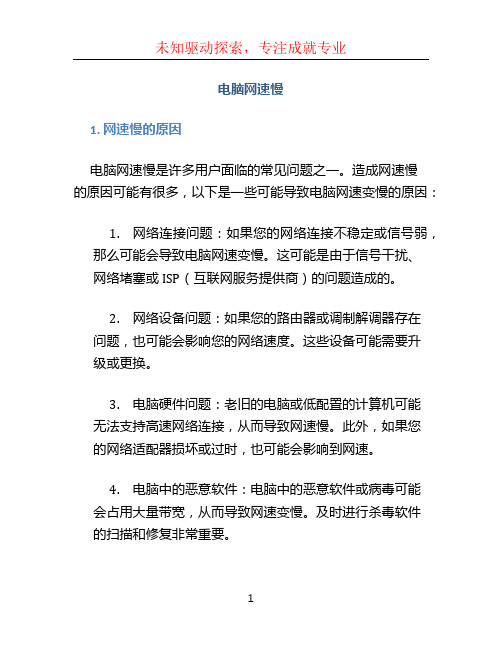
电脑网速慢1. 网速慢的原因电脑网速慢是许多用户面临的常见问题之一。
造成网速慢的原因可能有很多,以下是一些可能导致电脑网速变慢的原因:1.网络连接问题:如果您的网络连接不稳定或信号弱,那么可能会导致电脑网速变慢。
这可能是由于信号干扰、网络堵塞或ISP(互联网服务提供商)的问题造成的。
2.网络设备问题:如果您的路由器或调制解调器存在问题,也可能会影响您的网络速度。
这些设备可能需要升级或更换。
3.电脑硬件问题:老旧的电脑或低配置的计算机可能无法支持高速网络连接,从而导致网速慢。
此外,如果您的网络适配器损坏或过时,也可能会影响到网速。
4.电脑中的恶意软件:电脑中的恶意软件或病毒可能会占用大量带宽,从而导致网速变慢。
及时进行杀毒软件的扫描和修复非常重要。
5.电脑内存不足:如果您的电脑内存不足,运行过多程序会导致电脑变慢,从而影响到网络速度。
关闭不必要的程序可以释放内存,提高电脑性能。
2. 如何解决网速慢的问题如果您遇到电脑网速慢的问题,可以尝试以下方法来解决:检查网络连接首先,确认您的网络连接是否正常。
检查您的路由器和调制解调器是否工作正常,尝试重新启动它们。
此外,确保您的网络连接稳定,可以尝试使用有线连接替代无线连接来测试网速。
更新硬件驱动程序如果您的网络适配器驱动程序过时,可能会导致网速慢。
您可以打开设备管理器,找到网络适配器,右键单击并选择“更新驱动程序”。
选择自动搜索更新的选项,让计算机自动下载并安装最新的驱动程序。
清理恶意软件使用杀毒软件扫描您的电脑,确保您的系统没有受到病毒或恶意软件的侵扰。
定期进行系统扫描,可以防止病毒和恶意软件的滋生,从而提高系统性能和网络速度。
清理临时文件和缓存定期清理电脑中的临时文件和浏览器缓存也可以帮助提高网速。
这些文件会占用硬盘空间,并可能导致系统变慢。
您可以使用系统自带的磁盘清理工具或第三方清理工具来清理这些文件。
升级网络设备或电脑硬件如果您的网络设备较老或无法满足您的需求,考虑升级您的路由器或调制解调器。
网络很卡怎么办3篇
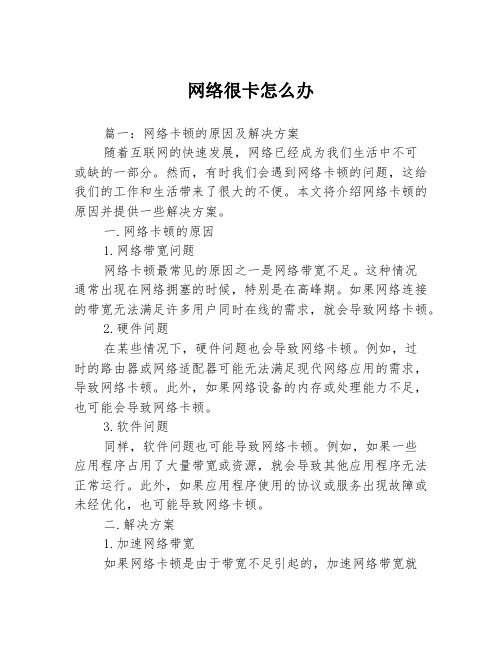
网络很卡怎么办篇一:网络卡顿的原因及解决方案随着互联网的快速发展,网络已经成为我们生活中不可或缺的一部分。
然而,有时我们会遇到网络卡顿的问题,这给我们的工作和生活带来了很大的不便。
本文将介绍网络卡顿的原因并提供一些解决方案。
一.网络卡顿的原因1.网络带宽问题网络卡顿最常见的原因之一是网络带宽不足。
这种情况通常出现在网络拥塞的时候,特别是在高峰期。
如果网络连接的带宽无法满足许多用户同时在线的需求,就会导致网络卡顿。
2.硬件问题在某些情况下,硬件问题也会导致网络卡顿。
例如,过时的路由器或网络适配器可能无法满足现代网络应用的需求,导致网络卡顿。
此外,如果网络设备的内存或处理能力不足,也可能会导致网络卡顿。
3.软件问题同样,软件问题也可能导致网络卡顿。
例如,如果一些应用程序占用了大量带宽或资源,就会导致其他应用程序无法正常运行。
此外,如果应用程序使用的协议或服务出现故障或未经优化,也可能导致网络卡顿。
二.解决方案1.加速网络带宽如果网络卡顿是由于带宽不足引起的,加速网络带宽就是解决问题的关键。
可以通过减少同时在线的用户数量、更改网络服务提供商或升级到更快速的网络带宽来解决带宽不足的问题。
2.更新网络硬件如果硬件问题导致网络卡顿,就需要更新网络硬件。
这可以包括升级网络适配器、更新路由器或增加内存和处理能力。
更新硬件可能需要花费一些成本,但将带来更快速和稳定的网络连接。
3.优化软件如果网络卡顿是由于软件问题引起的,优化软件就是必要的。
例如,关闭不必要的应用程序、避免同时使用多个网络应用程序、更新软件到最新版本、使用专业工具优化协议或服务等。
4.使用网络加速器使用网络加速器是解决网络卡顿最简单的方式。
网络加速器可帮助您加速网络带宽,优化应用程序性能并提高网络连接稳定性。
最好的网络加速器是由专业的网络工程师设计的软件程序,可自动对网络连接进行优化,并避免网络拥塞和带宽不足的问题。
5.重启网络设备此外,重启网络设备也是解决网络卡顿的另一种可行方式。
最近网速很慢怎么回事11个小技巧全面提速
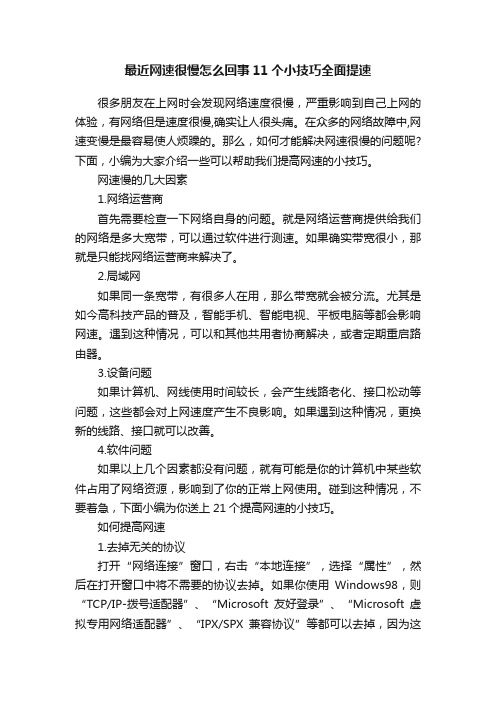
最近网速很慢怎么回事11个小技巧全面提速很多朋友在上网时会发现网络速度很慢,严重影响到自己上网的体验,有网络但是速度很慢,确实让人很头痛。
在众多的网络故障中,网速变慢是最容易使人烦躁的。
那么,如何才能解决网速很慢的问题呢?下面,小编为大家介绍一些可以帮助我们提高网速的小技巧。
网速慢的几大因素1.网络运营商首先需要检查一下网络自身的问题。
就是网络运营商提供给我们的网络是多大宽带,可以通过软件进行测速。
如果确实带宽很小,那就是只能找网络运营商来解决了。
2.局域网如果同一条宽带,有很多人在用,那么带宽就会被分流。
尤其是如今高科技产品的普及,智能手机、智能电视、平板电脑等都会影响网速。
遇到这种情况,可以和其他共用者协商解决,或者定期重启路由器。
3.设备问题如果计算机、网线使用时间较长,会产生线路老化、接口松动等问题,这些都会对上网速度产生不良影响。
如果遇到这种情况,更换新的线路、接口就可以改善。
4.软件问题如果以上几个因素都没有问题,就有可能是你的计算机中某些软件占用了网络资源,影响到了你的正常上网使用。
碰到这种情况,不要着急,下面小编为你送上21个提高网速的小技巧。
如何提高网速1.去掉无关的协议打开“网络连接”窗口,右击“本地连接”,选择“属性”,然后在打开窗口中将不需要的协议去掉。
如果你使用Windows98,则“TCP/IP-拨号适配器”、“Microsoft友好登录”、“Microsoft虚拟专用网络适配器”、“IPX/SPX兼容协议”等都可以去掉,因为这些组件平时不怎么用到,如果选中它们的话,反而会影响工作站正常上网和浏览。
2.多系统相互快速访问如果你发现Windows2000机器访问98机器特别慢,可以在2000机器上按下Win+R,输入“regedt32”,在“注册表编辑器”中找到[HKEY_LOCAL_MACHINESoftwareMicrosoftWindows CurrentVersionExplorerRemoteComputerNameSpace],在该分支下找到并删除掉键,以后双击98同事的机器将会很快。
电脑网速慢的原因是什么如何处理
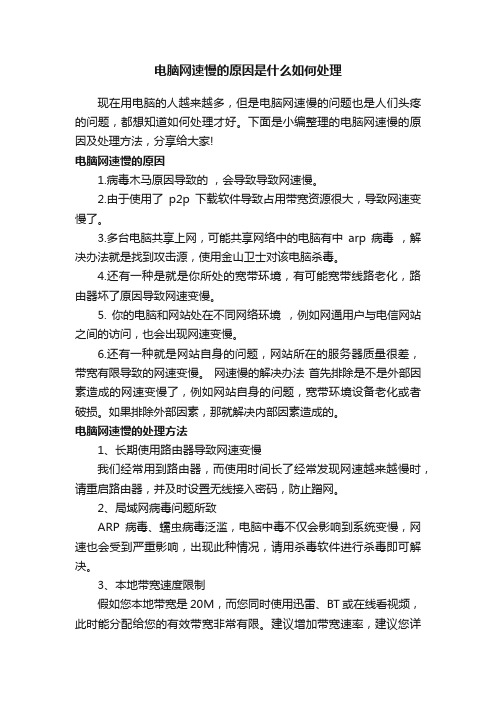
电脑网速慢的原因是什么如何处理现在用电脑的人越来越多,但是电脑网速慢的问题也是人们头疼的问题,都想知道如何处理才好。
下面是小编整理的电脑网速慢的原因及处理方法,分享给大家!电脑网速慢的原因1.病毒木马原因导致的,会导致导致网速慢。
2.由于使用了p2p下载软件导致占用带宽资源很大,导致网速变慢了。
3.多台电脑共享上网,可能共享网络中的电脑有中arp病毒,解决办法就是找到攻击源,使用金山卫士对该电脑杀毒。
4.还有一种是就是你所处的宽带环境,有可能宽带线路老化,路由器坏了原因导致网速变慢。
5. 你的电脑和网站处在不同网络环境,例如网通用户与电信网站之间的访问,也会出现网速变慢。
6.还有一种就是网站自身的问题,网站所在的服务器质量很差,带宽有限导致的网速变慢。
网速慢的解决办法首先排除是不是外部因素造成的网速变慢了,例如网站自身的问题,宽带环境设备老化或者破损。
如果排除外部因素,那就解决内部因素造成的。
电脑网速慢的处理方法1、长期使用路由器导致网速变慢我们经常用到路由器,而使用时间长了经常发现网速越来越慢时,请重启路由器,并及时设置无线接入密码,防止蹭网。
2、局域网病毒问题所致ARP病毒、蠕虫病毒泛滥,电脑中毒不仅会影响到系统变慢,网速也会受到严重影响,出现此种情况,请用杀毒软件进行杀毒即可解决。
3、本地带宽速度限制假如您本地带宽是20M,而您同时使用迅雷、BT或在线看视频,此时能分配给您的有效带宽非常有限。
建议增加带宽速率,建议您详询96007或到就近营业厅升级宽带速率。
4、电脑优化不可忽视建议用360优化大师等优化软件进行优化。
5.看网络电视或者视频网速慢可以选择暂停让它自己下载缓存,也可以升级Adobe Flash Player,或者用360的浏览医生修复一下浏览器flash试试。
6、网线问题网络中存在回路引发网速变慢:通常说的网络故障。
需要更换网线!7.下载资源网速慢检查资源的链接数量有多少,检查资源的上传时间,如果是由于资源本身链接数量或者种子少,或者是资源太老而出问题,就换一个地方下载。
无线网络信号满格网速却很慢
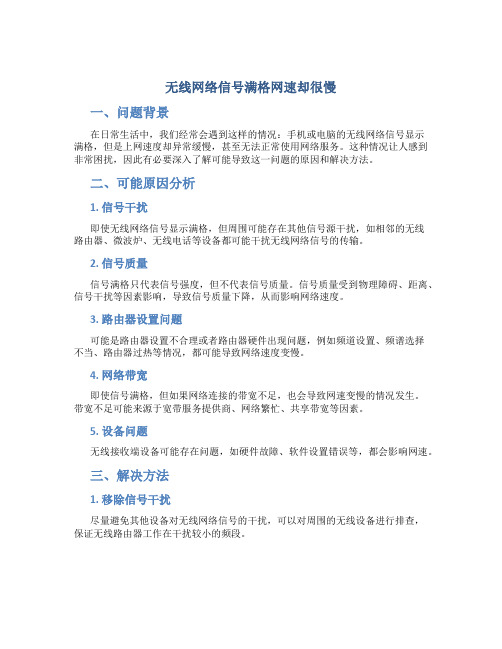
无线网络信号满格网速却很慢一、问题背景在日常生活中,我们经常会遇到这样的情况:手机或电脑的无线网络信号显示满格,但是上网速度却异常缓慢,甚至无法正常使用网络服务。
这种情况让人感到非常困扰,因此有必要深入了解可能导致这一问题的原因和解决方法。
二、可能原因分析1. 信号干扰即使无线网络信号显示满格,但周围可能存在其他信号源干扰,如相邻的无线路由器、微波炉、无线电话等设备都可能干扰无线网络信号的传输。
2. 信号质量信号满格只代表信号强度,但不代表信号质量。
信号质量受到物理障碍、距离、信号干扰等因素影响,导致信号质量下降,从而影响网络速度。
3. 路由器设置问题可能是路由器设置不合理或者路由器硬件出现问题,例如频道设置、频谱选择不当、路由器过热等情况,都可能导致网络速度变慢。
4. 网络带宽即使信号满格,但如果网络连接的带宽不足,也会导致网速变慢的情况发生。
带宽不足可能来源于宽带服务提供商、网络繁忙、共享带宽等因素。
5. 设备问题无线接收端设备可能存在问题,如硬件故障、软件设置错误等,都会影响网速。
三、解决方法1. 移除信号干扰尽量避免其他设备对无线网络信号的干扰,可以对周围的无线设备进行排查,保证无线路由器工作在干扰较小的频段。
2. 优化信号质量可以尝试移动路由器位置,减少物理障碍;选用更高质量的天线或设备;更新路由器和设备的固件等方式,优化信号质量。
3. 检查路由器设置检查路由器的设置是否合理,如频道选择、QoS设置等,尽量保证网络顺畅。
4. 提升网络带宽如发现宽带带宽不足,可以联系宽带服务商升级带宽,或者在网络繁忙时段避开高峰时段使用网络。
5. 修复设备问题对于设备问题,可以尝试重启设备、更新驱动程序、恢复设备出厂设置等方式尝试修复。
四、总结在遇到无线网络信号满格但网速很慢的情况时,首先需要对可能的原因进行分析,然后根据具体情况采取相应的解决方法,有时可能需要多种方法结合才能解决问题。
通过细心排查和维护,我们可以更好地利用无线网络,享受高速稳定的网络服务。
宽带速度慢的原因及解决方法

宽带速度慢的原因及解决方法在现代社会中,宽带网络已经成为我们生活和工作中不可或缺的一部分。
然而,许多用户都会遇到宽带速度慢的问题,导致网络体验下降,影响工作效率和娱乐体验。
本文将探讨宽带速度慢的原因,并提供解决方法。
一、原因分析1. 网络带宽不足:网络带宽是指单位时间内传输数据的能力。
如果网络带宽较小,即使网络连接正常,也会导致网络速度慢。
这通常出现在多个用户同时使用网络的情况下。
2. 路由器问题:路由器是连接宽带网络和设备的桥梁,如果路由器老化或配置不当,将会影响网络速度。
同时,使用低端的路由器也会导致速度下降。
3. 线路质量差:网络线路质量直接影响着网络速度。
老旧的电缆、损坏的连接器或线路过长等原因都会导致信号丢失或衰减,从而影响网络速度。
4. 信号干扰:无线宽带网络容易受到其他电子设备的干扰,例如微波炉、无线电话等。
这些干扰源会降低无线网络的传输速度。
5. 病毒和恶意软件:计算机感染病毒或恶意软件会占用带宽或消耗计算机资源,导致网络速度下降。
二、解决方法1. 检查网络带宽:联系网络服务提供商,了解所购买的网络带宽并确保其能满足你的需求。
如果带宽过小,可以考虑升级到更高的带宽。
2. 更新和优化路由器配置:确保路由器固件是最新的,并按照提供商的建议进行设置。
优化路由器的位置,使其能够尽量靠近要连接的设备,并避免障碍物遮挡。
3. 检查和更换网络线路:如果你怀疑网络线路质量有问题,可以联系网络服务提供商进行检查或更换。
同时,也要保持线路整洁,避免过长的接线。
4. 减少信号干扰:将无线路由器放置在远离其他干扰源的位置,避免和其他电子设备过近。
另外,可以更改无线网络的频道,选择较少干扰的频段。
5. 定期扫描和清除病毒:定期使用杀毒软件进行全盘扫描,确保计算机没有感染病毒或恶意软件。
此外,及时更新操作系统和软件,以提高系统的安全性和稳定性。
总结:宽带速度慢是许多人所面临的问题,但通过分析原因并采取相应的解决方法,我们可以改善网络速度,提升网络使用体验。
- 1、下载文档前请自行甄别文档内容的完整性,平台不提供额外的编辑、内容补充、找答案等附加服务。
- 2、"仅部分预览"的文档,不可在线预览部分如存在完整性等问题,可反馈申请退款(可完整预览的文档不适用该条件!)。
- 3、如文档侵犯您的权益,请联系客服反馈,我们会尽快为您处理(人工客服工作时间:9:00-18:30)。
网速慢的原因及解决办法 The Standardization Office was revised on the afternoon of December 13, 2020
网速慢的原因及解决办法!一、网络自身问题您想要连接的目标网站所在的服务器带宽不足或负载过大。
处理办法很简单,请换个时间段再上或者换个目标网站。
二、网线问题导致网速变慢我们知道,双绞线是由四对线按严格的规定紧密地绞和在一起的,用来减少串扰和背景噪音的影响。
同时,在T568A标准和T568B标准中仅使用了双绞线的1、2和3、6四条线,其中,1、2用于发送,3、6用于接收,而且1、2必须来自一个绕对,3、6必须来自一个绕对。
只有这样,才能最大限度地避免串扰,保证数据传输。
本人在实践中发现不按正确标准(T586A、T586B)制作的网线,存在很大的隐患。
表现为:一种情况是刚开始使用时网速就很慢;另一种情况则是开始网速正常,但过了一段时间后,网速变慢。
后一种情况在台式电脑上表现非常明显,但用笔记本电脑检查时网速却表现为正常。
对于这一问题本人经多年实践发现,因不按正确标准制作的网线引起的网速变慢还同时与网卡的质量有关。
一般台式计算机的网卡的性能不如笔记本电脑的,因此,在用交换法排除故障时,使用笔记本电脑检测网速正常并不能排除网线不按标准制作这一问题的存在。
我们现在要求一律按T586A、T586B标准来压制网线,在检测故障时不能一律用笔记本电脑来代替台式电脑。
三、网络中存在回路导致网速变慢当网络涉及的节点数不是很多、结构不是很复杂时,这种现象一般很少发生。
但在一些比较复杂的网络中,经常有多余的备用线路,如无意间连上时会构成回路。
比如网线从网络中心接到计算机一室,再从计算机一室接到计算机二室。
同时从网络中心又有一条备用线路直接连到计算机二室,若这几条线同时接通,则构成回路,数据包会不断发送和校验数据,从而影响整体网速。
这种情况查找比较困难。
为避免这种情况发生,要求我们在铺设网线时一定养成良好的习惯:网线打上明显的
标签,有备用线路的地方要做好记载。
当怀疑有此类故障发生时,一般采用分区分段逐步排除的方法。
四、网络设备硬件故障引起的广播风暴而导致网速变慢作为发现未知设备的主要手段,广播在网络中起着非常重要的作用。
然而,随着网络中计算机数量的增多,广播包的数量会急剧增加。
当广播包的数量达到30%时,网络的传输效率将会明显下降。
当网卡或网络设备损坏后,会不停地发送广播包,从而导致广播风暴,使网络通信陷于瘫痪。
因此,当网络设备硬件有故障时也会引起网速变慢。
当怀疑有此类故障时,首先可采用置换法替换集线器或交换机来排除集线设备故障。
如果这些设备没有故障,关掉集线器或交换机的电源后,DOS下用“Ping”命令对所涉及计算机逐一测试,找到有故障网卡的计算机,更换新的网卡即可恢复网速正常。
网卡、集线器以及交换机是最容易出现故障引起网速变慢的设备。
五、网络中某个端口形成了瓶颈导致网速变慢实际上,路由器广域网端口和局域网端口、交换机端口、集线器端口和服务器网卡等都可能成为网络瓶颈。
当网速变慢时,我们可在网络使用高峰时段,利用网管软件查看路由器、交换机、服务器端口的数据流量;也可用Netstat命令统计各个端口的数据流量。
据此确认网络数据流通瓶颈的位置,设法增加其带宽。
具体方法很多,如更换服务器网卡为100M或1000M、安装多个网卡、划分多个VLAN、改变路由器配置来增加带宽等,都可以有效地缓解网络瓶颈,可以最大限度地提高数据传输速度。
六、蠕虫病毒的影响导致网速变慢通过E-mail散发的蠕虫病毒对网络速度的影响越来越严重,危害性极大。
这种病毒导致被感染的用户只要一上网就不停地往外发邮件,病毒选择用户个人电脑中的随机文档附加在用户机子的通讯簿的随机地址上进行邮件发送。
成百上千的这种垃圾邮件有的排着队往外发送,有的又成批成批地被退回来堆在
服务器上。
造成个别骨干互联网出现明显拥塞,网速明显变慢,使局域网近于瘫痪。
因此,我们必须及时升级所用杀毒软件;计算机也要及时升级、安装系统补丁程序,同时卸载不必要的服务、关闭不必要的端口,以提高系统的安全性和可靠性。
七、防火墙的过多使用防火墙的过多使用也可导致网速变慢,处理办法不必多说,卸载下不必要的防火墙只保留一个功能强大的足以。
八、系统资源不足您可能加载了太多的运用程序在后台运行,请合理的加载软件或删除无用的程序及文件,将资源空出,以达到提高网速的目的。
